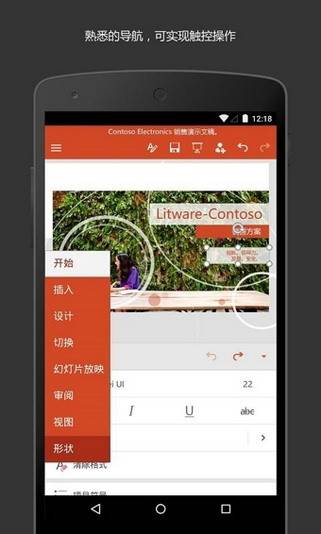详解!怎样学习PowerPoint模板的技巧:第五篇
时间:2019-09-04 11:22:49 作者:无名 浏览量:69
核心提示:PowerPoint模板的应用可能不被人注意。如果能巧妙地利用PowerPoint模板,就可以为我们带来极大的方便,提升我们的工作效率。
应用多个模板版式
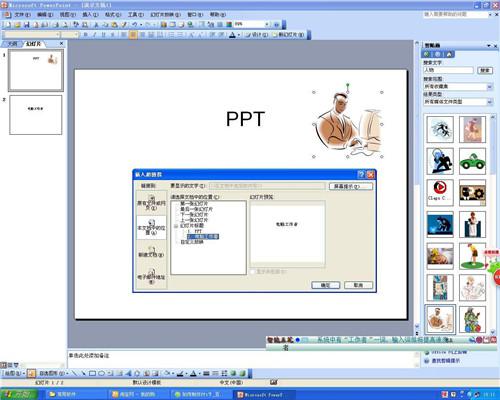
图一 详解!怎样学习PowerPoint模板的技巧:第五篇
PowerPoint完全支持在一个演示文稿中使用多个模板!这样,就不用为版面单调而发愁了:先打开想要更改模板的幻灯片,选择“格式”→“幻灯片设计”,这时在主窗口的右边会出现一个“幻灯片设计”任务窗格。只要将鼠标移到希望应用的模板上(请不要着急单击模板),此时在模板右边会出现一个向下的箭头,单击此箭头,在弹出菜单中执行“应用于选定幻灯片”。这样,这个幻灯片就具有了一个和其他页面不同的模板了。

图二详解!怎样学习PowerPoint模板的技巧:第五篇
设置默认模板
如果更改了默认的“空白”设计模板,却又希望重新将原始默认设计应用于演示文稿。可以这样操作:首先打开要应用默认设计的演示文稿,再单击工具栏上的“设计”按钮,在“可供使用”之下,单击第一项“默认设计模板”即可。如果希望对所有新演示文稿都应用原始默认设计,可以重命名blank.pot文件或删除它。
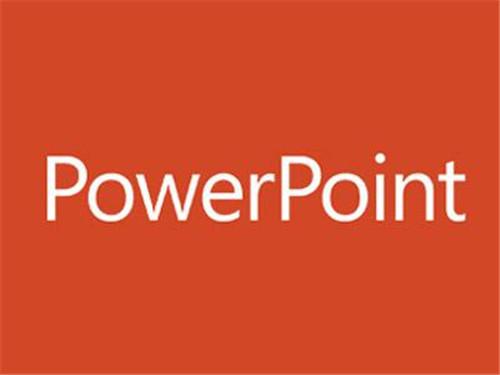
图三详解!怎样学习PowerPoint模板的技巧:第五篇
在PowerPoint中替换或者添加幻灯片模板
- 进入下载

- PowerPoint 16.0.7668.4273
大小:58.28 MB
日期:2019/9/4 11:22:50
环境:2.3
如果想要替换或添加幻灯片母版,可以选择“视图”→“母版”→“幻灯片母版”。然后单击“幻灯片母版视图”工具栏中的“设计”按钮。如果要替换演示文稿中的选定母版,而不是所有的母版,那则在左侧的缩略图选择母版。接着在“幻灯片设计”任务窗格中,指向所需要的模版,单击箭头。然后如果要使用新设计模版的母版替换所选定的母版,请单击“替换所选设计”;如果想要使用新设计模版的母版替换所有的当前母版,请单击“替换所有设计”;要在演示文稿中添加新的设计模版和母版,请单击“添加设计方案”。
PowerPoint 16.0.7668.4273
- 软件性质:国产应用
- 授权方式:免费
- 软件语言:简体中文
- 软件大小:59679 KB
- 下载次数:336 次
- 更新时间:2019/9/4 10:55:10
- 运行平台:2.3...
- 软件描述:PowerPoint(PPT)手机版是专为移动办公而打造。专为安卓手机和平板设计... [立即下载]
相关资讯
相关软件
- 荔枝FM成立6年引来了新的纠纷?
- 10000单司机告诉你:滴滴也存在二八定律,怎...
- 炸弹小分队玩法详解 对战小技巧汇总
- 在美柚APP上广告推行投进是怎样做的?
- 手把手教你如何用“天眼查”第一时间发掘短...
- B612——带给你童话感觉的自拍神器
- 携程网怎么抢低价机票 携程抢低价机票技巧
- 知乎里边的小技巧,把握这些你就能轻松做推...
- 如何用作业帮快速寻找答案
- 美团小技巧、你学到了吗?
- 详解!怎样学习PowerPoint模板的技巧:第五...
- 详解!怎样学习PowerPoint模板的技巧:第四...
- 详解!怎样学习PowerPoint模板的技巧:第三...
- 详解!怎样学习PowerPoint模板的技巧:第二...
- 湘行一卡通app遭吐槽:导航不实用,只能扫码乘...
- 微信越来越像一个操作系统,这种变化好吗?
- 顺逛App 圆了我一个“双开门冰箱”的梦想
- 生儿育女宝宝树
- 三分钟,带你看全新的酷安V9
- 揭秘动物语言翻译器:打着AI幌子的娱乐产品...